I denne artikkelen vil vi vise deg hvordan du viser på Samsung TV, Android-telefoner, nettbrett, iPhone, Roku, Xbox OneSony TV, Android TV osv.Oppdater Hulu-appen på.
Å få de siste Hulu-oppdateringene på TV-en eller enheten din er den beste måten å nyte appen og alle de gode tingene som følger med den.Dette er en av mange grunner til at mange ønsker å få den siste Hulu-oppdateringen på enheten eller smart-TV-en.
Vel, i denne artikkelen vil vi guide deg gjennom hele prosessen med å få den siste Hulu-oppdateringen.
Har Hulu oppdatert i dag?
Vel, vi kan egentlig ikke være sikre på om det kommer en oppdatering for Hulu i dag.Ja, vi kan ikke overvåke applikasjonen.Det er imidlertid en bedre måte å fortelle deg når Hulu-appen vil bli oppdatert.Brukere med Android-telefoner og iPhones kan enkelt se alle oppdateringer når de navigerer til enhetsinnstillingene under Oppdateringer.Derfor anbefaler vi at du ofte ser etter Hulu-oppdateringer på smart-TV-en din eller en hvilken som helst enhet du eier.
La oss se hvordan du gjør dette på Android og andre enheter du eier.
Slik oppdaterer du Hulu-appen på Android/nettbrett
Vel, før du oppdaterer Hulu-appen, må du først sjekke om det er en oppdatering.For å gjøre dette, åpne Google Play Store> klikk Meny (Tre linjer)> Mine apper og spill > funnet Hulu Og klikk 更新.
For å se etter systemoppdateringer, åpne enhetens"sett opp"applikasjon.Klikk nå system > avansert (eller Om telefonen)> system oppdatering.
Slik oppdaterer du Hulu-appen på Android TV
Først må du se etter oppdateringer ved å gå til hovedskjermmenyen, gå til applikasjon > Velg Google Play Butikk > Min søknad > Sjekk evt Hulu Oppdater.
For å se etter programvareoppdateringer, gå til startskjermen sette opp > hjelp > Systemprogramvareoppdatering > Se etter systemprogramvareoppdateringer > Velg oppgradere umiddelbart.
hvordan Apple TV (3. generasjon)Oppdatering på Hulu
For å se etter Hulu-oppdateringer, gå til Apple butikk Og i "AlleredeKjøpe" seksjonSjekk Hulu .
For å oppdatere programvaren på Apple TV, gå til"sett opp" >" Generell" >" Oppdater programvare".Hvis det er en oppdatering, klikker du bare for å laste ned og installere den.Ikke slå av eller koble fra Apple TV mens den fortsatt laster ned oppdateringer.
hvordan Apple TV (fjerde generasjon og nyere)Oppdater Hulu-appen på
For å oppdatere 4. generasjon og nyere Hulu-apper på Apple TV, gå tilApple butikk Og i "AlleredeKjøpe" seksjonSjekk Hulu .
Når det gjelder systemoppdateringer, gå tilinnstillinger > System > Programvareoppdateringer Og velg Oppdater programvare.Hvis en oppdatering er tilgjengelig, bare velgLast ned og installer.Husk, ikke slå av eller koble fra TV-en før oppdateringen er fullført.
hvordan ChromeOppdater Hulu-appen på
Først må du sørge for at telefonen eller nettbrettet og Chromecast-enheten er koblet til det samme Wi-Fi-nettverket.
Gå deretter til Google Home-appen fra mobilenheten din> Anlegget > Finn den av Chromecasten du brukerEnhetskort> Enhetskortmeny > sette opp > Finn Cast-fastvareversjon.
Avhengig av om mobilenheten din er iPhone eller Android, bør du følge trinnene på skjermen.
Slik oppdaterer du Hulu-appen på Sony TV
Hvis Google Play Butikk-appen er satt til når som helst Oppdater apper automatisk (Standard), de forhåndsinstallerte appene på TV-en oppdateres vanligvis automatisk.Du kan trykke På fjernkontrollenHJEMKnappKom for å sjekke dette.
For å oppdatere Hulu eller en applikasjon på Sony TV-er for Android 8.0 eller nyere, gå tilapplikasjon - Google Play Butikk - sette opp - Oppdater apper automatisk - Oppdater appen automatisk når som helst.
Å være på Android For å gjøre dette på Android 7.0 eller tidligere, gå tilGoogle Play Butikk-innstillinger - Oppdater apper automatisk - Oppdater appen automatisk når som helst.
hvordan Brann nettbrettOppdater Hulu-appen på
For å oppdatere Hulu-appen, gå til startskjermen og velg applikasjon > butikk > Meny (Tre linjer)> Fra Meny Listeå velge Appoppdatering> Velg Hulu Og klikk i nærheten更新.
For å oppdatere programvaren, gå tilsette opp > Utstyrsalternativer > system oppdatering > Velg nå en undersøkelse.
hvordan Fire TV og Fire TV StickOppdater Hulu-appen på
Hvis automatiske oppdateringer ikke er aktivert på enheten din, kan du gå tilinnstillinger > applikasjoner > Administrer installerte applikasjoner > HuluSe etter Hulu-oppdateringer enkelt .
For å se etter systemoppdateringer, gå til På Fire TV-hovedmenyen"sett opp"Og velg " utstyr" >" Om" >" Programvareversjon" >" Se etter systemoppdateringer".
Slik ser du etter Hulu-oppdateringer på iPhone og iPad
For å gjøre dette, gå til App Store Og velg " fornye".Hvis det er en Hulu-oppdatering tilgjengelig, velger du bare last ned ved siden av den, og den vil oppdateres til den nyeste Hulu-versjonen.
For å se etter systemoppdateringer, gå til "sette opp" Søk og gå til " konvensjonell" >" Programvare oppdatering".Hvis det er noen oppdateringer, velg " Oppdater og installer".
Slik oppdaterer du Hulu-appen på LG TV
Som standard mottar LG Smart TV-er vanligvis oppdateringer automatisk.Du kan imidlertid fortsatt sjekke Hulu-versjonen på LG TV-er.
For å gjøre dette, trykk På fjernkontrollenav Hjem/SmartKnapp og gå til I øvre høyre hjørnesette opp.Derfra velger du Alle innstillinger > konvensjonell > Om denne TVen > Se etter oppdateringer.
hvordan Nintendo SwitchOppdater Hulu-appen på
For å se etter Hulu-appoppdateringer på Nintendo Switch, gå til hovedmenyen på enheten og gå til Systeminnstillinger > Administrasjonsprogramvare > Velg "Hulu"> Programvare oppdatering > gjennom Internett.
Sørg for at enheten din kjører den siste oppdateringen.Gå til hovedmenyen på enheten og velg Systeminnstillinger > system > system oppdatering.
hvordan PlayStation 3Oppdater Hulu-appen på
Akkurat som LG TV-er, vil PlayStation 3 automatisk motta Hulu-oppdateringer.Hvis automatiske oppdateringer er aktivert, vil du se den nyeste versjonen av applikasjonen hver gang du åpner Hulu.
Du kan også gå til XMB-menyen og velge sette opp > system oppdatering > Sjekk via Internett-oppdateringsystem oppdatering.Den vil automatisk søke og finne den nyeste systemversjonen.
hvordan PlayStation 4Oppdater Hulu-appen på
For å se etter Hulu-oppdateringer på PlayStation 4, vennligst Fra XMB-menyenGå tilTV og videoOg velg Alle apper > Uthev Hulu magnetisk Post og trykk På kontrollerenAlternativer> Se etter oppdateringer.
For systemoppdateringer, trykk PS Tast for å hoppe til hovedmenyen og velge sette opp > Systemprogramvareoppdatering.Hvis en oppdatering er tilgjengelig, vil versjonsnummeret vises på neste skjermbilde.Bare velgNeste steg Og følg instruksjonene på skjermen.
Slik oppdaterer du Hulu-appen på Roku
For å sjekke Hulu-appversjonen og oppdateringer på Roku, gå tilRoku-hjemmeskjermen > Følg Hulu Søknad> Trykk På fjernkontrollen*.Deretter vil du øverst se en alternativskjerm som inneholder appversjonen din.
For å se etter Roku-fastvareoppdateringer, gå til Roku-hovedmenyen og velg sette opp > system > system oppdatering > Sjekk nå > Klikk 確定.
Slik oppdaterer du Roku-appen på Samsung TV
Samsung TV-er vil automatisk motta Hulu-oppdateringer.Du kan imidlertid trykke på På fjernkontrollenavMenyKnapp og gå til 支持 > Programvare oppdatering > Velg med en gang更新For å manuelt se etter programvareoppdateringer på Samsung TV .
hvordan Vizio TVSe etter Hulu-oppdateringer på
Vizio TV mottar automatisk fastvareoppdateringer.Derfor vil du alltid få Hulu-appoppdateringer automatisk på TV-en din.
hvordan Xbox 360Oppdater Hulu-appen på
For å oppdatere og se etter Hulu-appoppdateringer på Xbox 360, trykk På kontrollerenav"guide"Knapp og gå til "sett opp" >" Systeminnstillinger" >" Nettverksinnstillinger".Du kan se et utvalgKablet nettverk Eller navnet på det trådløse nettverketAlternativerOg velg Test Xbox Live-tilkoblingen.Velg deretter是 Oppdater konsollprogramvaren.
hvordan Xbox OneOppdater Hulu-appen på
For å se etter Hulu-oppdateringer på Xbox One, sørg for at konsollen er koblet til Internett, åpne deretter veiledningen og velg innstillinger > Alle innstillinger > System > oppdateringer > Oppdater konsollen.Hvis du ikke ser noen tilgjengelige oppdateringer, er konsollen din oppdatert.

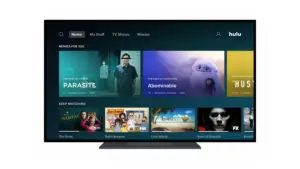
![Konfigurer Cox e-post på Windows 10 [ved hjelp av Windows Mail-applikasjonen] Konfigurer Cox e-post på Windows 10 [ved hjelp av Windows Mail-applikasjonen]](https://infoacetech.net/wp-content/uploads/2021/06/5796-photo-1570063578733-6a33b69d1439-150x150.jpg)










